word文档里的表格文字怎么居中 WORD表格文字上下居中对齐方法
更新时间:2024-03-23 11:40:27作者:yang
在使用Word编写表格时,表格文字的居中对齐是非常重要的,在Word中,我们可以通过简单的操作来实现文字的上下居中对齐。在表格中选中需要居中对齐的文字,然后点击开始选项卡中的段落组。接下来点击垂直对齐下拉菜单中的居中选项,即可实现文字的上下居中对齐。这样的操作不仅使表格文字看起来更加整齐美观,也方便了读者的阅读。通过掌握这一方法,我们可以更好地利用Word的功能,提高工作效率。
步骤如下:
1.第一种表格文字快捷居中方法,选择你要居中的表格。可以选择当个或者全部,然后点击鼠标右键,选择右键菜单下的单元格对齐方式中,选择九种对齐方式最中间的一个就可以了。
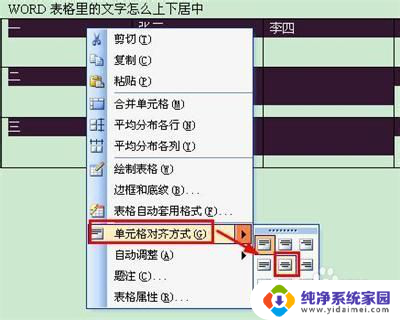
2.第二种表格文字快捷居中方法是使用表格和边框工具,word2003默认是不会显示表格和边框工具的。需要我们手动调用出来。依次点击视图菜单→工具栏→表格和边框,就可以调出表格和边框工具。

3.也可以直接点击word工具栏的表格和边框工具图标。
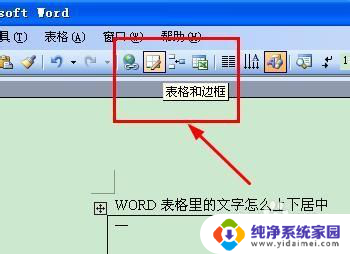
4.调出表格和边框工具后,如第一步一样,选择中部居中的按钮即可。

5. 第三种方法是进入表格属性窗口,选定需要居中的单元格。右键查看表格属性,选择单元格垂直对齐方式为居中就可以了。
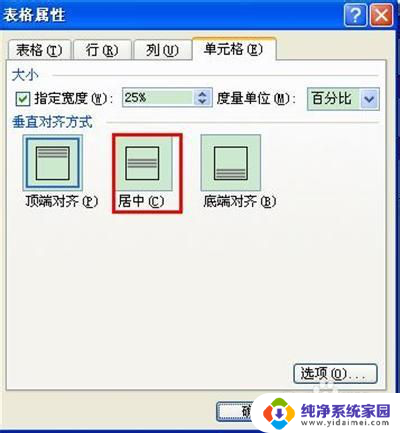
以上是Word文档中表格文字如何居中的全部内容,如果您遇到这种情况,可以按照以上方法解决,希望对大家有所帮助。
word文档里的表格文字怎么居中 WORD表格文字上下居中对齐方法相关教程
- word表格里面文字怎么居中 WORD表格文字上下居中设置方法
- word表格里字体如何居中 Word中表格文字居中对齐设置
- word表格的文字怎么居中在正中间 word表格如何居中对齐
- word表格中的字怎么居中 WORD表格文字上下居中方法
- word表格文字靠上,无法居中 Word表格文字上下居中方法
- word表格的字怎么上下居中 WORD表格文字上下居中设置步骤
- word里面的表格文字怎么居中 WORD表格文字如何上下居中对齐
- word怎么设置表格居中 Word文档中表格如何居中对齐
- word如何表格居中 Word文档表格如何居中对齐
- word文档表格里面的字怎么居中 WORD表格文字上下居中调整教程
- 笔记本开机按f1才能开机 电脑每次启动都要按F1怎么解决
- 电脑打印机怎么设置默认打印机 怎么在电脑上设置默认打印机
- windows取消pin登录 如何关闭Windows 10开机PIN码
- 刚刚删除的应用怎么恢复 安卓手机卸载应用后怎么恢复
- word用户名怎么改 Word用户名怎么改
- 电脑宽带错误651是怎么回事 宽带连接出现651错误怎么办